procreate怎么用蒙版裁剪圆形渐变色效果?procreate想要制作一个圆形渐变色的图形,该怎么制作渐变色呢?下面我们就来看看procreate渐变圆形的做法
procreate中想要制作一个渐变色的背景,该怎么裁剪圆形渐变色图形呢?下面我们我们就来看看procreate制作渐变效果的方法。

打开软件,新建画布之后,随机在画布上面涂上不同的颜色,如下图所示;

然后再点击上方的调整选项;
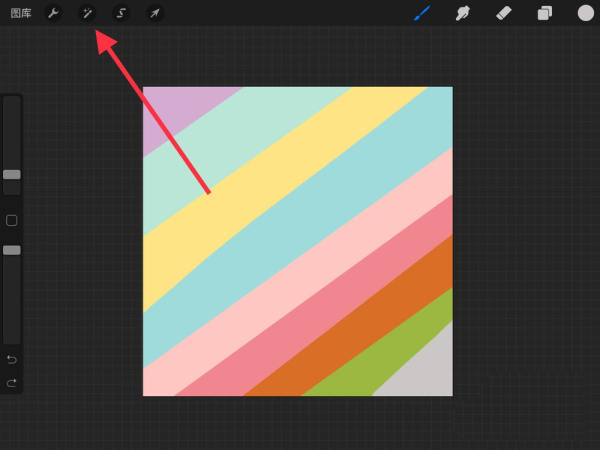
接着在弹出的选项中选择高斯模糊;

然后在上方滑动调整模糊参数,直到出现渐变效果为止;

接着我们新建一个图层,画上一个圆形,填充为白色,如下图所示;

我们将新建图层放置在渐变图层的下方,点击渐变图层选择剪辑蒙版,即可得到下方的效果图。

总结:
- 打开软件,用多种颜色填充整个画布;
- 选择调整--高斯模糊;
- 向右滑动调整模糊参数,直到出现渐变的效果即可;
- 新建一个图层,填充一个白色的圆形;
- 将新建图层放置在渐变图层的下方,然后点击渐变图层,选择剪辑蒙版即可。
以上就是procreate渐变圆形的做法,希望大家喜欢,请继续关注html中文网。
相关推荐:
procreate照片怎么提取线稿? procreate提取线稿教程
以上就是procreate怎么用蒙版裁剪圆形渐变色效果? 渐变圆形的做法的详细内容,更多请关注0133技术站其它相关文章!










